Indholdsfortegnelse
Hvis funktionerne Kopier-indsæt ikke fungerer i Remote Desktop, skal du læse videre nedenfor for at løse problemet. Microsofts program RDP (Remote Desktop Connection) gør det nemt at oprette fjernforbindelse til en anden computer på et andet sted.
En af de vigtigste funktioner i forbindelse med fjernskrivebordforbindelse er muligheden for at få adgang til filer på fjerncomputeren og overføre dem problemfrit fra en computer til en anden. Et almindeligt problem, som brugere støder på med RDP, er imidlertid, at de ikke kan kopiere tekst eller filer fra den lokale computer og indsætte dem på fjerncomputeren eller omvendt.
Ovenstående problem kan skyldes, at Microsoft som standard har deaktiveret funktionen kopiering/indsætning, der gør det muligt at overføre filer eller tekst via fjernskrivebordsforbindelsen, og giver brugerne mulighed for at aktivere denne funktion eller ej. I andre tilfælde kan brugerne ikke kopiere og indsætte filer til/fra fjernskrivebordet, selv om funktionen udklipsholder er aktiveret.
I denne vejledning finder du flere metoder til at løse problemet med "kopiering og indsættelse virker ikke" på fjernskrivebordforbindelser.
FIX: Kan ikke kopiere og indsætte i Remote Desktop-forbindelse i Windows 11/10/8/7 OS.
- Aktiver funktionen Udklipsholderfunktion i Fjernskrivebord.Afslut rdpclip.exe-processen.Aktiver omdirigering af udklipsholder på klientcomputer.Tillad omdirigering af udklipsholder på fjerncomputer.Aktiver Kopier/indsæt på Fjernskrivebord i Gruppepolitik.
Metode 1: Aktiver kopier/indsæt-funktioner i Egenskaber for fjernskrivebordsforbindelse.
For at kunne kopiere og indsætte filer og tekst, når du arbejder med fjernskrivebordet, skal du først aktivere indstillingen Udklipsholder i forbindelsesegenskaberne:
1. Højreklik på den Forbindelse til fjernskrivebord ikonet og klikke på Rediger. *
Bemærk: Hvis du opretter en fjernskrivebordsforbindelse for første gang, skal du klikke på Vis indstillinger.

2. Vælg den Lokale ressourcer skal du sikre dig, at Udklipsholder er markeret, og klik derefter på Mere...
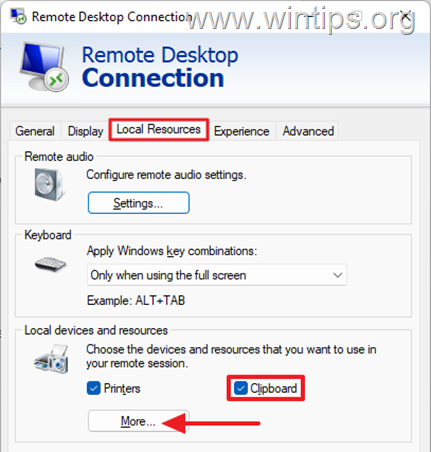
3. På listen over indstillinger skal du markere Drives, derefter OK. Dette giver fjerncomputeren tilladelse til at få adgang til filer på den lokale enhed.
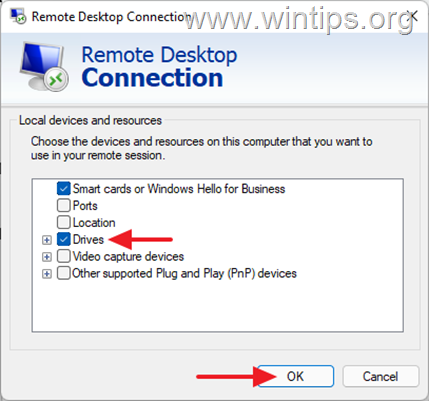
4. Med disse ændringer har du aktiveret muligheden for at kopiere og indsætte mellem den lokale og den eksterne computer. Gå til Generelt fanen til Gem ændringerne, og opret derefter forbindelse til fjerncomputeren og se, om problemet med at kopiere/indsætte er løst.
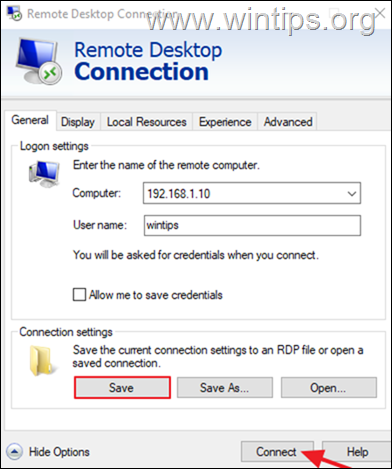
Metode 2. Dræb RDP Clipboard Monitor-processen: rdpclip.exe .
At afslutte processen Remote Desktop Protocol Monitor (rdpclip.exe) er den mest pålidelige metode til at løse copy-paste-problemet, når du arbejder med fjernskrivebord i Windows. For at gøre det:
1. På den fjerncomputer , højreklik på på den Start menu og vælg Opgaveadministrator (eller tryk på CTRL + SKIFT + END ).

2. Vælg den Processer skal du finde fanen RDP Clipboard Monitor-processen og klik på Afslutter opgaven.
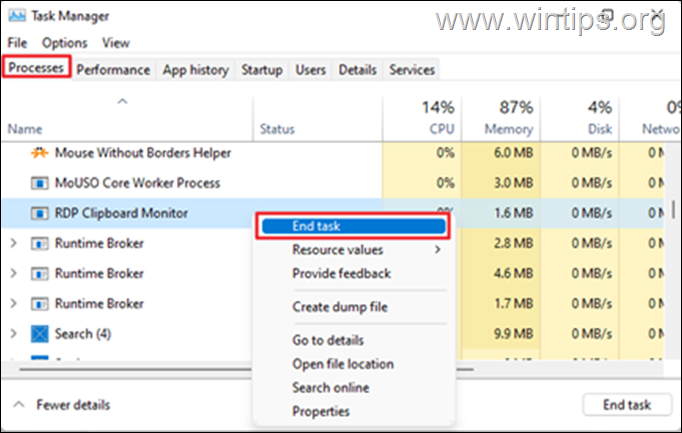
3. Når du har "dræbt" RDP Clipboard-processen, skal du klikke på Fil i Task Manager og vælg Kør ny opgave.
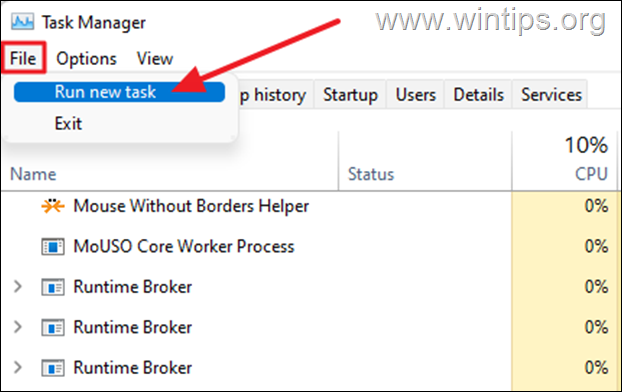
4. Type rdpclip.exe og klik på OK.
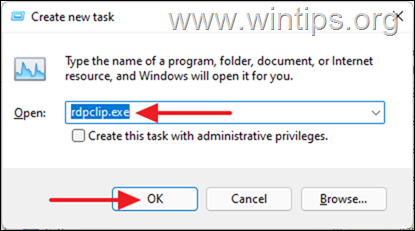
5. Når kommandoen er færdig, bør du ikke have problemer med at kopiere filer eller tekst fra fjerncomputeren til klientcomputeren (eller omvendt).
Metode 3: Aktivér omdirigering af udklipsholder til fjernskrivebord på klientcomputeren.
Den næste metode til at løse problemet med Copy-Paste-funktioner, der ikke virker i Remote Desktop-forbindelse, er at aktivere omdirigeringen af udklipsholderen i registreringsdatabasen* på klientcomputeren.
*Vigtigt: Enhver ukorrekt ændring af registreringsdatabasen kan forårsage alvorlig skade, og du kan blive nødt til at nulstille computeren. Vær derfor forsigtig, når du foretager ændringer i registreringsdatabasen, og tag altid en sikkerhedskopi af registreringsdatabasen, før du foretager ændringer.
1. På den klientcomputer , tryk på Windows + R samtidigt på tastaturet for at åbne en dialogboks Kør.
2. Skriv følgende i tekstfeltet i dialogboksen regedit og tryk på Indtast for at åbne Registreringseditor. Klik på Ja i den bekræftelsesprompt, der vises.
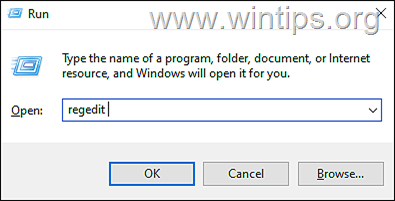
3. Naviger til følgende sti i registreringsdatabasen:
- HKEY_LOCAL_MACHINE\Software\Microsoft\Terminal Server Client
4. Se nu i den højre rude, og sørg for, at værdidataene for DisableClipboardRedirection er indstillet til 0. Hvis værdien er 1 sætte den til 0 og luk Registreringseditoren. *
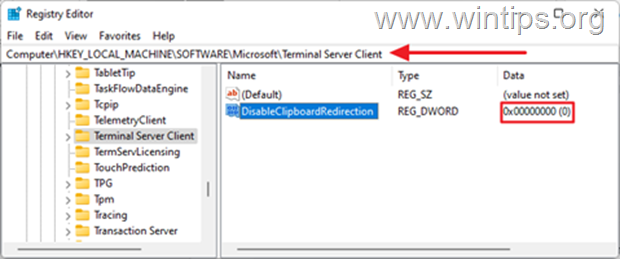
*OBS: Hvis værdien "DisableClipboardRedirection" mangler i ovenstående registerplacering, skal du fortsætte som følger:
1. Højreklik på på et eventuelt tomt felt i højre side, vælg Ny og klik på DWORD (32-bit) Værdi .
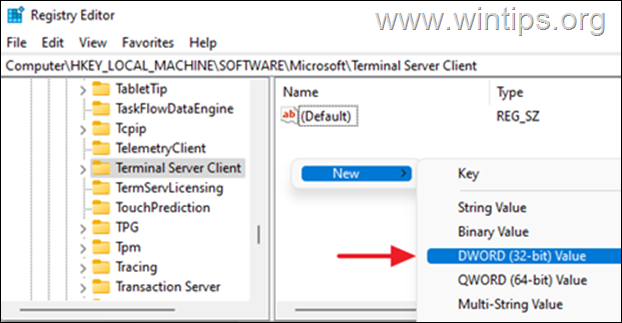
2. Type DisableClipboardRedirection som navnet på den nye DWORD, og tryk derefter på Gå ind på Som standard vil værdidata være 0.
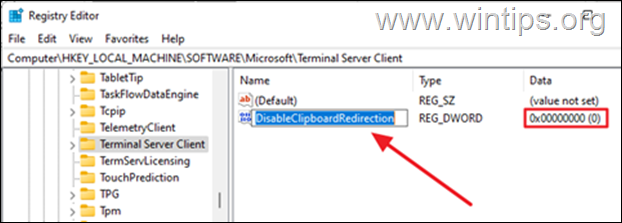
5. Genstart din pc og kontrollér derefter, om kopi-/indsæt-funktionen i RDP fungerer).
Metode 4: Aktiver omdirigering af udklipsholder på fjernskrivebord på fjerncomputeren.
En anden metode til at løse problemet med "Copy/Paste Not Working" i Remote Desktop er at aktivere Clipboard Redirection på fjerncomputeren. For at gøre det:
1. På den fjerncomputer , tryk på Windows + R samtidigt på tastaturet for at åbne en dialogboks Kør.
2. Skriv følgende i tekstfeltet i dialogboksen regedit og tryk på Indtast for at åbne Registreringseditor. Klik på Ja i den bekræftelsesprompt, der vises.
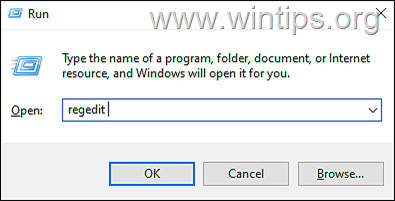
3. Naviger til følgende sti i registreringsdatabasen:
- HKEY_LOCAL_MACHINE\SYSTEM\CurrentControlSet\Control\Control\Terminal Server\Wds\rdpwd
4. I højre rude skal du indstille fDisableClip værdi til 0 og klik på OK .
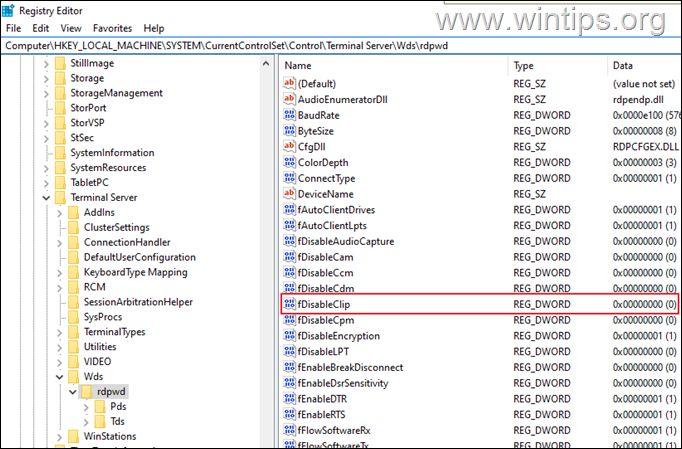
5. Naviger derefter til følgende sti:
- HKEY_LOCAL_MACHINE\SYSTEM\CurrentControlSet\Control\Control\Terminal Server\WinStations\RDP-Tcp
6. I højre rude skal du indstille fDisableClip værdi til 0 og klik på OK.
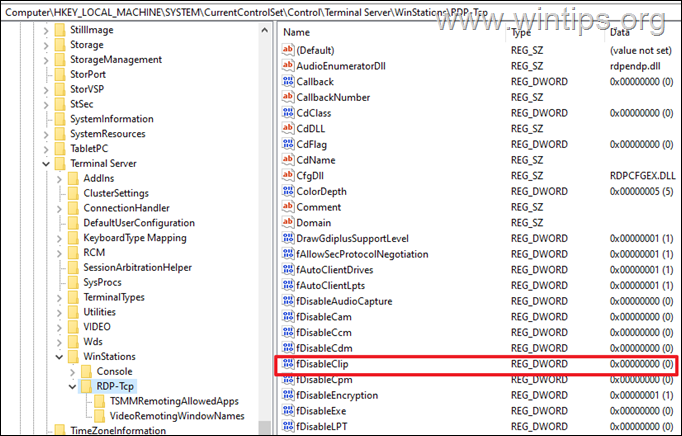
7. Luk Registreringseditoren og genstart den fjerncomputer.
8. Endelig skal du oprette forbindelse til fjerncomputeren og kontrollere, om kopierings-/indsætningsfunktionerne fungerer.
Metode 5: FIX Remote Desktop Copy-Paste virker ikke i gruppepolitik. *
Hvis du efter at have fulgt ovenstående metoder stadig ikke kan kopiere og indsætte filer og tekst mellem klientcomputere og fjerncomputere, er der sandsynligvis en politik, der forhindrer dig i at gøre det. I så fald skal du fortsætte og sikre dig, at "Clipboard Redirection" er aktiveret i gruppepolitikken. *
Bemærkninger:
1. Denne metode gælder kun for Windows Professional og Server-versioner.
2. Foretag følgende ændring i gruppepolitik på begge pc'er (klient og fjerncomputer).
1. Tryk på Windows + R tasterne på tastaturet for at åbne en Kør dialogboksen.
2. Skriv følgende i tekstfeltet i dialogboksen gpedit.msc og tryk på Indtast for at starte Redigering af gruppepolitik. Klik på Ja i den bekræftelsesprompt, der vises på skærmen.
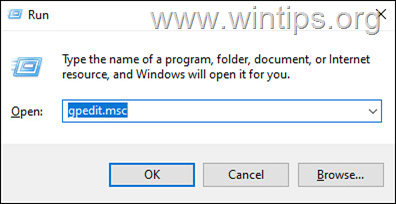
2. Naviger til følgende sti i Group Policy Editor:
- Computerkonfiguration\Administrative skabeloner\Windows-komponenter\Fjernskrivebordstjenester\Vært for fjernskrivebordssession\Enheds- og ressourceomdirigering
3. På højre side skal du åbne Tillad ikke omdirigering af klippebord politik.
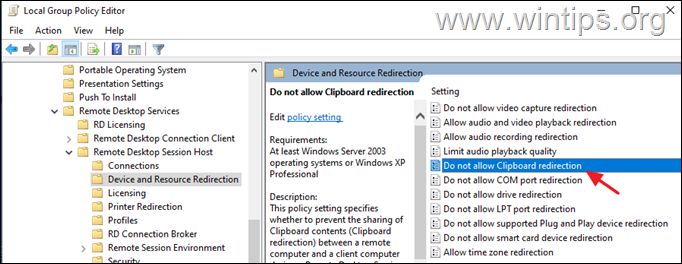
4. Indstil politikindstillingen til Handicappede og klik på Ansøg > OK *
Bemærk: Som standard er indstillingen "Ikke konfigureret". Hvis du derfor vælger "Deaktiveret", kan brugerne kopiere og indsætte mellem klienten og fjerncomputeren via Remote Desktop Connection.
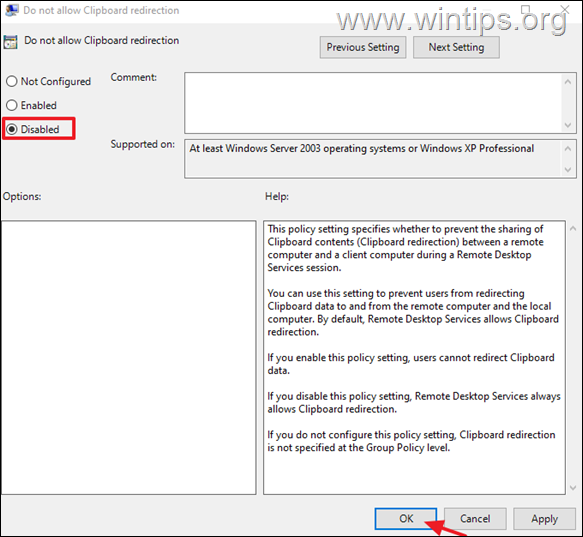
5. Luk redigeringsprogrammet for gruppepolitik.
6. Endelig skal du åbne Kommandoprompt som administrator og giv følgende kommando for at opdatere gruppepolitikken eller genstart computeren.
- gpupdate /force
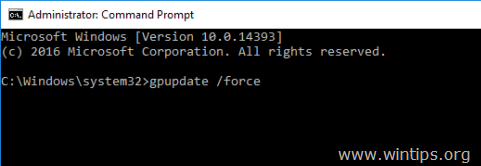
Hvilken metode virkede for dig?
Lad mig vide, om denne vejledning har hjulpet dig ved at skrive en kommentar om dine erfaringer. Synes godt om og del denne vejledning for at hjælpe andre.

Andy Davis
En systemadministrators blog om Windows





